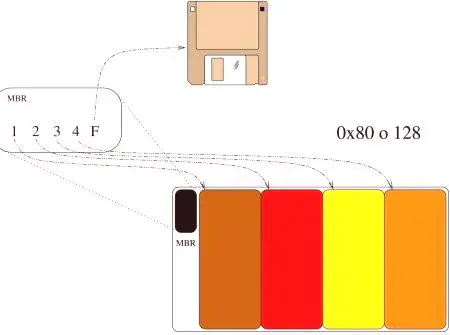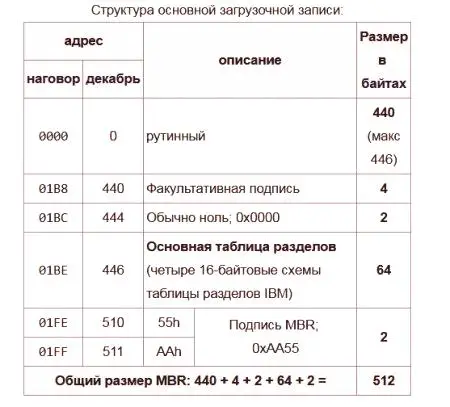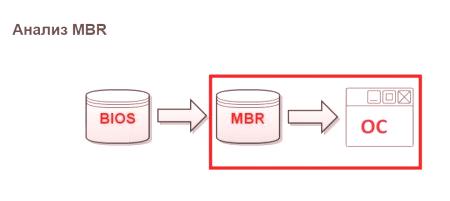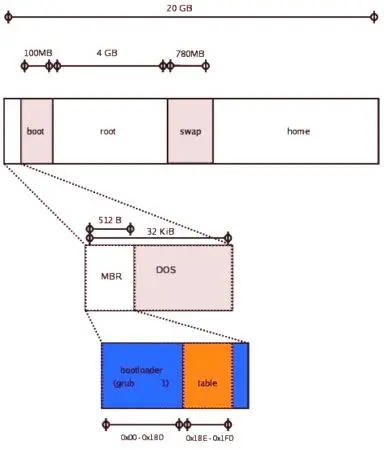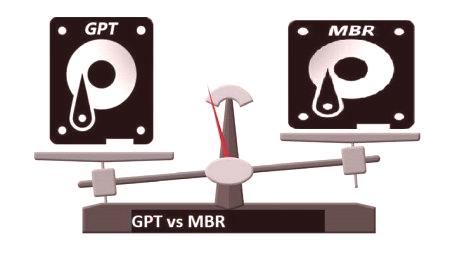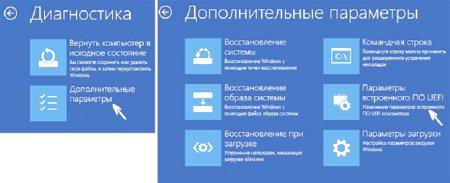Mbr je tradičný spôsob ukladania informácií na pevnom disku spolu s niektorými kódmi zavádzania. Táto tabuľka obsiahnuté v MBR, ktorý je uložený v oblasti №1: 0 /hlava 0 /sektor 1 alebo, alternatívne, LBA 0. Počítače stále používať tento štandardný spúšťací disk s informáciami o oddiely na. Tradičné MBR tabuľky oddielov v modernom svete technicky zastarané, pretože 32-bit LBA poľa štruktúra začína na "džem" pri práci s 2TB diskami. Jednou z možných náhrad je GPT.
Vlastnosti úsekov a sektorov
MBR je prvý 512-bytový oddiel fyzického sektora pevného disku. Jeho skratka Master Boot Record - štandard, ktorý začal fungovať v roku 1983 k dnešnému dňu. Už však nespĺňa nové technologické požiadavky. Jedným z hlavných obmedzení je maximálna veľkosť, ktorú zvládne - 2 TB. Ďalším obmedzením je, že MBR môže komunikovať len so 4 hlavnými sekciami.
prístupovej metódy:
CHS (valec /hlavy, starý režim prístupu) - sektor hlavy Nie 1 valec 0 a 0. No v LBA (lineárny prístup od nuly) - to je prvý fyzický sektor č 0.LBA majú absolútny počet, prvé číslo je nula. Napríklad tabuľka oddielov, MBR disku MAXTOR miest 80 GB 160,071,660 sektory: režim LBA sú číslované od 0 do 160071659. MBR obsahuje dva prvky, ktoré sú dôležité pre spustenie PC
k stiahnutiu Manager, ktorý BIOSbeh po hardvérovom teste; hlavná tabuľka.Obsahuje 4 deskriptory, ktoré opisujú fyzickú polohu pevného disku. Fyzická poloha je uvedená v tabuľke:
absolútne číslo sektora 1 v LBA; počet sektorov a typ oddielu. Štruktúra hlavnej tabuľky
Pretože tabuľka rozdelenia obsahuje MBR iba 4 deskriptory, vysvetľuje to, prečo sa pevný disk skladá zo štyroch oddielov. Ak používateľ potrebuje viac, bude musieť vytvoriť rozšírenú možnosť.
Podmienky pre vytvorenie ďalšieho oddielu:
Na pevnom disku je povolený iba jeden oddiel. Môže byť rozdelená na toľko potrebných logických častí. Prvý sektor rozšírenej časti obsahuje tabuľku logických prvkov. V strede pevného disku sa nachádza tabuľka sekcií MBR.Existujú dve konfigurácie používajúce 4 deskriptory:
4 hlavné sekcie bez rozšírenia. 3 základné a 1 rozšírené, rozdelené na niekoľko logických častí.Definícia štruktúry ICBM:
Najprv nájdite program BOOT. Nájdite stredovú tabuľku sekcií MBR. Potvrďte, že ide o BOOT sektor. Dva nájdené bajty sú hexadecimálne hodnoty 0x55 a 0xAA.Grub
MBR obsahuje tabuľku, ktorá sa líši od jedného disku k druhému, pretože oddiely nemajú rovnakú veľkosť ako sektor. Na kopírovanie spúšťacieho programu, napríklad pre Grub, môžu byť tabuľky MBR diskových oddielov 1 až 2skopírujte ho priamo do druhého, pretože stratí všetko pri jeho prepisovaní.
Všeobecné obmedzenia:
Obsahuje tabuľku so štyrmi diskovými priečkami. Nemá logické rozdiely. Z tých štyroch hlavných sa môže rozšíriť iba jedna. V prípade, je vytvorený kotúč rozšírená logická partition, je uložený v prvom sektore.Na pevnom disku sú dve tabuľky:
HLAVNÉ, uložené v prvom sektore, ktorý je umiestnený na oddiel MBR vybraného disku. Tabuľka logických úsekov uložených v prvom sektore uprostred disku. Ukladanie a úprava základné prvky
Vzhľadom na krehkosť štruktúr na vírus programy, je zálohovať tabuľky dôležité je obnoviť v prípade problémov, napríklad, hlavné. Keď je táto časť je oddiel MBR, za to, že pevný disk obsahuje 4 tie hlavné a rozšírila, straty alebo zničenia primárne prebieha v dvoch prípadoch:
, vírusu, ktorého cieľom je zničenie tabuľky; zlé správanie používateľa s MBR.Pre zálohovanie, existujú dve riešenia: vytvoriť záložné disketu (512 bajtov), ktorý je v tomto úseku je MBR tabuľku rozdelenia disku a skopírovať dôležité informácie, ktoré majú byť uložené na bezpečnom mieste. Zálohovanie súborov možno vykonať pomocou utility dd pre Linux, a to nasledovne: dd if = /dev /hda of = secteur_mbr_disque_hda bs = 512 Počet = 1. Potom vytvorte súbor: sector_mbr_disque_hda, ktorý obsahuje 512 bajtov MBR. Zobrazenie v šestnástkovom formátepoužívajte mc pre Linux: mc -v sector_mbr_disque_hda. Algoritmus ďalších krokov, keď disk obsahuje tabuľku sekcií MBR:
Stlačením F4 skontrolujete súbor v hexadecimálnom formáte. Stlačením F10 ukončíte mc. Nájdite záložný súbor sector_mbr_disque_hda na záložnom disku. Zálohovanie
Aby ste sa vyhli ďalším problémom s čítaním záložnej kópie, musíte uložiť tabuľku. Zo všetkých informácií obsiahnutých v 16-bajtových deskriptoroch MBR sú len 3 zaujímavé a umožní vám uložiť alebo obnoviť hlavné sekcie:
najprv absolútne číslo v LBA; veľkosť rozdelenia na odvetvia; typ sekcie (hexadecimálne číslo od 0x00 do 0xFF).Ak to chcete použiť, použite fdisk pre Linux. Ak chcete napríklad skenovať jednotku, spustite: fdisk /dev /hdb. Zahrnuté do expertného menu: príkaz "x". Zobrazenie tabuliek: príkaz "p". Potom Fdisk zobrazí obsah 4 deskriptorov MBR, začiatok a koniec v režime CHS, štart a veľkosť v absolútnych sektoroch (režim LBA), posledný stĺpec (ID). Ak chcete primárne uložiť, musíte zadať typ, začiatok a veľkosť každej zo 4 sekcií. Napríklad pre MAXTOR 80 GB použite nasledovné schéma.
Hdb1 začína skôr na 63 ako na prvom. To znamená, že na disku nie je použitých 1 až 62 sektorov, čo potvrdzuje príkaz fdisk v.
Tabuľka Linux fdisk
V expertnom režime má vyššie uvedená štruktúra absolútny sektor prístupu k LBA v expertnom režime. Niektoré programy však poskytujú fdisk v normálnom režime a ponúkajú ako jednotkový valec (1 valec = 16065 sektorov =asi 8 Mo). Tak si vybrať: buď zvýšiť oddielov tabuľky a používať sektor ako celok, alebo zdvíhacie valce a valcové jednotky uplatniť. Cieľom je, aby sa zabránilo otáčania, napríklad vypnúť režim LBA CHS, ktoré sa pri chybnom rozpočtu by mohol byť pohromou pre uložené dáta.
Hoci valce javí ako vhodnejšie na opis oddielov na vybranom disku, kde sa tabuľka MBR pre veľké pevné disky používajú iba sektor z dvoch dôvodov:
Je najmenší jednotka a umožňuje definovať úseky, a to aj v prípade, že nekončí na hraniciach valec, to znamená, ak neobsahuje počet valcov ENTIER. Program GRUB (štart), môžete ručne obnoviť tabuľky poskytnuté informácie o vstupe v absolútnych sektorov LBA, ale nie vo fľašiach. Vývoj obsahu pevného disku
Ak chcete obnoviť tabuľku primárny oddiel, alebo pomocou príkazového riadka GRUB pri spustení počítača, alebo štart z diskety, ktorá obsahuje Grub, beží to v shellu Linuxe. Ak predstavuje boot menu (Linux, Windows), kliknutím na tlačidlo "C" prejdete na príkazový riadok. Kláves TAB zobrazuje všetky príkazy, ktoré môžete použiť v programe Grub na obrazovke. Medzi nimi je čiastočná funkcia, ktorá vytvára nový oddiel. V skutočnosti nič nerobí, s výnimkou nahrávania (prepísania) jedného zo 4 deskriptorov v MBR.
Syntax partnew: partnew typ oddielu d Ale Taille, kde:
oddielu - oddiel obnoviť vo forme (hd00) alebo (HD01) alebo (HD10). Grub spustí číslovanie jednotiek odnula. Napríklad (hd00) je hda1 pre linux. Podobne bude Linux hdb3 prezentovaný ako (hd12). Typ - typ oddielu vo forme hexadecimálneho čísla (s prefixom 0x) o 1 bajt. D? Ale je absolútny počet LBA prvého sektoru. Taille - predstavuje veľkosť odvetvia.Napríklad, ak chcete obnoviť 4 oddiely MAXTOR s 80 GB, nasledujúca tabuľka obsahuje oddiely MBR na tomto disku, takže vytočíte nasledujúce 4 príkazy:
grub & gt; partnew (hd10) 0x83637180992; grub & gt; partnew (hd11) 0x8271810551076355; grub & gt; partnew (hd12) 0xc 825747373674027; grub & gt; partnew (hd13) 0x838193156378140097.Ak chcete vytvoriť tabuľku uloženú v MBR, použite príkaz: grub & gt; geometria (hd1). Potom Grub vráti typ každého primárneho oddielu, rovnako ako celkový počet sektorov na disk v LBA, ale neposkytuje charakteristiky (štart a veľkosť) každej sekcie, takže vám umožňuje vstúpiť do tabuľky. V prípade potreby vám Grub umožňuje zadávať informácie z miesta, kde sa nachádzajú tabuľky deskriptorov MBR v tejto časti. To tiež "zničí" jeden alebo viac zo 4 deskriptorov Linux, DOS a Windows.
Úprava veľkosti registra

MFT je centrálna štruktúra NTFS a FAT. Sekcia má záložnú kópiu (zrkadlo MFT), aby sa zabránilo prípadnej strate informácií. V tomto dizajne trvá niekoľko tisíc zhlukov. Štandardne NTFS rezervuje 125% voľného miesta na oddieli, dáta nie je možné zapísať do tejto vyhradenej oblasti, čo zabraňuje fragmentácii. Región určuje veľkosť MFT v závislosti od typu súboru, ktorý sa použil na registráciu. Ak používateľ píše veľa malých súborov, je najlepšie mať veľký MFT. Môžete to zvýšiť azlepší sa výkon, ak je na oddieli dostatok voľného miesta. Nevýhody metódy: ak je na oddelení dostatok voľného miesta, zvýšenie MFT môže prispieť k jeho fragmentácii a vzniku opačného efektu. Existuje nejaký softvér, ktorý vám umožní defragmentovať MFT spustením pri spustení počítača. Ak chcete nakonfigurovať veľkosť MFT v databáze Registry, najskôr ju uložte pomocou programu Erunt a nájdite nasledujúci kľúč: HKEY_LOCAL_MACHINE SYSTEM CurrentControlSet Control FileSystem. Pravým tlačidlom kliknite na hodnotu NtfsMftZoneReservation a priraďte hodnotu od 1 do 4 v súlade s požadovaným priestorom pre MFT (125%, 25%, 375%, 50%). Potom opustia register a reštartujú počítač. Predbežná defragmentácia sa nevyžaduje v núdzovom režime, ale v ideálnom prípade je najlepšie nastaviť veľkosť MFT vo formátovanej časti pred zadaním údajov. Odporúča sa vopred vedieť, aké údaje sa budú umiestňovať: filmy, hudba a fotografie, dokumenty, čo vám umožní upraviť veľkosť v najlepšom prípade.
Kamufláž pre operačný systém
Táto operácia sa vykonáva na skrytie údajov na pevnom disku. Maskovanie robia dáta pre operačný systém nedostupné. Takže aj koreňový administrátor (root Linux) už nemá prístup k skrytým údajom. Camouflage nielen zakrýva súbor aktiváciou svojho cieľa alebo prístupových práv s obmedzeniami systému súborov Ext2 na systéme Linux alebo NTFS v systéme Windows. Skryť je nepoužívanie legálnych funkcií, ktoré sú známe každému, a použitie funkcií (BIOS, MBR a štruktúraúseky). Operačný systém úplne ignoruje tento priestor. Prvým riešením, ktoré je najmenej originálnym zo všetkých, je skryť celý oddiel s Partition Magic. Preto môžu byť skryté iba naformátované súborové systémy FAT (FAT16 alebo FAT32) alebo NTFS. Tu sú typy, ktoré sa majú použiť pre tieto sekcie.
Reorganizácia deskriptorov
Ak chcete zmeniť typ oddielu v jednom z deskriptorov MBR bez zmeny iných charakteristík, môžete použiť príkaz parttype z Grub. Ak napríklad skryjete hdb3 z 0xc v FAT32, zadajte na príkazovom riadku nasledovné: grub & gt; parttype (hd12) 0x1c. Takže priestor obsadený oddielom nebude prázdny a nebude viditeľný z operačných systémov Microsoft (MS-DOS, Win 9x a Windows XP). Pre Linux bez ohľadu na to, či existuje typ 0xc alebo 0x1c, FAT32 v oboch prípadoch nevytvára problémy. Ak chcete v systéme Windows znova zobraziť hdb3, dá to 0xc namiesto 0x1c: grub & gt; parttype (hd12) 0xc. Toto riešenie používa len typ normálneho oddielu a skryje údaje iba pre systémy DOS a Windows.
Obnovenie postupu na prevzatie
V systéme Windows XP môžete pre príkaz DOS prehrávať postup na prevzatie MBR pomocou príkazu FIXMBR. Master Boot Record prepíše, eliminuje zavádzacie vírusy, obnoví poškodenie, keď už nie je načítaný počítač alebo je odstránený bootloader. Ak chcete uložiť a obnoviť MBR v systéme Windows, musíte použiť ladenie program. UNIX a Linux používajú príkaz dd. Je potrebné uložiť a obnoviť iba prvý sektor, prvých 512 bajtov disku. Obnovte MBR z jedného pevného disku na druhýJe veľmi riskantné, pretože tabuľka sekcií druhého bude nahradená prvým. Jediná výnimka z tohto pravidla je, keď obidva stroje majú úplne rovnakú hardvérovú konfiguráciu, najmä ak sú pevné disky rovnaké a ich diskový oddiel je rovnaký. Systém Windows Vista Recovery používa príkaz bootrec /FixMbr. Toto je k dispozícii v konzole na obnovenie. Treba poznamenať, že ak pôvodný MBR odkazuje na zavádzač systému Linux (GRUB, LILO), potom sa po tejto havárii stane nedostupným. Mal by sa potom načítať z disku CD-ROM Linux (inštalovať /obnoviť) a obnoviť ho.
Bezpečnosť počítača
Bez ohľadu na to, či máte počítače so systémom Windows, Mac alebo Linux pre každodenné použitie, musíte urobiť minimálne kroky na ochranu citlivých údajov na počítačoch pripojených k sieti.
Akčný algoritmus:
Pravidelne vykonávajte operáciu chkdsk na opravu alebo izoláciu poškodených sektorov, čo je dôležitejšie ako defragmentácia alebo čistenie diskov. Spustite a uložte bootovacie sektory všetkých oddielov MBR. K dispozícii sú rôzne programy: EditHexa, PTedit, DiskMap. Tieto programy umožňujú zálohovať a zobrazovať vytvorené tabuľky. Používajte softvér na obnovu údajov, ak si užívatelia zabudli zálohovať. Porovnanie noriem
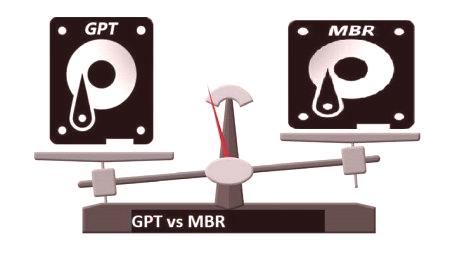
Napriek skutočnosti, že MBR je stále plne funkčná, nahrádza nový štandard GPT pre identifikáciu GUID spojenú s novými systémami UEFI. Nemáobmedzenia s výnimkou nejzavedenější a prevádzku, a to ako čo do veľkosti a množstva, napríklad Windows je obmedzená na 128 oddielov. Spoľahlivosť jednotiek GPT je oveľa vyššia ako spoľahlivosť MBR. V prípade straty, poškodenia či prepisovanie, GPT vytvára viac redundantných kópií po celom disku, takže v prípade poruchy, problémy alebo chyby tabuľka je automaticky načítané z niektorého z týchto kópií. Pokiaľ ide o kompatibilitu pri vytváraní alebo úseky editačný nástroj by mal byť soootnesen s novým formátom, inak MBR tabuľku rozdelenia upraviť nemožné, pretože ochrana je aktivovaná na nekompatibilný nástroje nie sú zamieňané s normami MBR GPT. V systéme Windows Vista môžete zavádzať iba z GPT v 64 verziách, počnúc verziou Vista. Moderná verzia Linuxu sú tiež kompatibilné s týmto typom pohonu a dokonca aj Apple začal používať GPT tabuľku namiesto východiskovej APT (Apple Partition Table). Existuje niekoľko spôsobov, ako zistiť, či disk MBR oddielu používa. Môžete otvoriť Správca diskov systému Windows, akékoľvek značkovacie nástroje zahrnuté v systéme MS-DOS. Otvorte okno CMD s administrátorskými právami a zadajte diskpart. Akonáhle je nástroj vložený, dostane prácu a užívateľ je oboznámený s výsledkom.